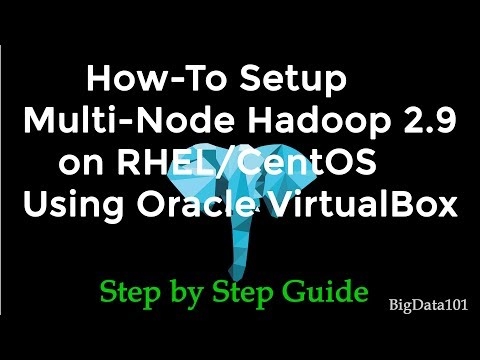જો તમારા Google એકાઉન્ટનો પાસવર્ડ પર્યાપ્ત મજબૂત હોતો નથી અથવા તે કોઈ અન્ય કારણોસર અસંગત બન્યો હોય, તો તમે તેને સરળતાથી બદલી શકો છો. આજે આપણે કેવી રીતે કરવું તે આકૃતિ કરીશું.
અમે તમારા Google એકાઉન્ટ માટે એક નવો પાસવર્ડ સેટ કર્યો છે
1. તમારા ખાતામાં પ્રવેશ કરો.
વધુ વાંચો: તમારા Google એકાઉન્ટમાં કેવી રીતે સાઇન ઇન કરવું
2. સ્ક્રીનના ઉપલા જમણા ખૂણે તમારા એકાઉન્ટના રાઉન્ડ બટન પર ક્લિક કરો અને દેખાતી વિંડોમાં, "માય એકાઉન્ટ" બટનને ક્લિક કરો.

3. "સુરક્ષા અને લૉગિન" વિભાગમાં, "Google એકાઉન્ટ પર સાઇન ઇન કરો" લિંક પર ક્લિક કરો.

4. "પાસવર્ડ અને એકાઉન્ટ લૉગિન પદ્ધતિ" ક્ષેત્રમાં, "પાસવર્ડ" શબ્દની વિરુદ્ધ તીર પર ક્લિક કરો (જેમ કે સ્ક્રીનશૉટમાં). તે પછી તમારો માન્ય પાસવર્ડ દાખલ કરો.

5. ટોચની લાઇનમાં તમારો નવો પાસવર્ડ દાખલ કરો અને તળિયે તેની પુષ્ટિ કરો. ન્યૂનતમ પાસવર્ડ લંબાઈ 8 અક્ષરો છે. પાસવર્ડ વધુ વિશ્વસનીય બનાવવા માટે, તેના માટે લેટિન અક્ષરો અને સંખ્યાઓનો ઉપયોગ કરો.
પાસવર્ડ્સ દાખલ કરવાની સુવિધા માટે, તમે છાપવાયોગ્ય અક્ષરોને દૃશ્યક્ષમ બનાવી શકો છો (ડિફૉલ્ટ રૂપે, તે અદૃશ્ય થઈ શકે છે). આ કરવા માટે, પાસવર્ડના જમણે ક્રોસ આઇની સાથેના આયકન પર ક્લિક કરો.
"પાસવર્ડ બદલો" ક્લિક કર્યા પછી.
આ પણ જુઓ: ગૂગલ એકાઉન્ટ સેટિંગ્સ

પાસવર્ડ બદલવાની આ સંપૂર્ણ પ્રક્રિયા છે! આ બિંદુથી, કોઈ પણ ઉપકરણથી બધી Google સેવાઓમાં લોગ ઇન કરવા માટે એક નવો પાસવર્ડ વાપરવો આવશ્યક છે.
2-પગલા પ્રમાણીકરણ
તમારા એકાઉન્ટમાં વધુ સુરક્ષિત બનાવવા માટે, બે-પગલા પ્રમાણીકરણનો ઉપયોગ કરો. આનો અર્થ એ થાય કે પાસવર્ડ દાખલ કર્યા પછી, સિસ્ટમને ફોન દ્વારા પુષ્ટિની જરૂર પડશે.
"પાસવર્ડ અને એકાઉન્ટ ઍક્સેસ પદ્ધતિ" વિભાગમાં "બે-પગલા પ્રમાણીકરણ" પર ક્લિક કરો. પછી "આગળ વધો" ક્લિક કરો અને તમારો પાસવર્ડ દાખલ કરો.

તમારો ફોન નંબર દાખલ કરો અને પુષ્ટિનો પ્રકાર પસંદ કરો - કૉલ કરો અથવા SMS. "હમણાં પ્રયાસ કરો" ને ક્લિક કરો.

તમારા ફોન પર SMS દ્વારા પુષ્ટિ કોડ દાખલ કરો. "આગલું" અને "સક્ષમ કરો" ને ક્લિક કરો.
આમ, તમારા એકાઉન્ટનું સુરક્ષા સ્તર વધારવામાં આવે છે. તમે "સુરક્ષા અને લૉગિન" વિભાગમાં વૈકલ્પિક રીતે બે પગલાની પ્રમાણીકરણને ગોઠવી શકો છો.